
Mục lục:
- Tác giả John Day [email protected].
- Public 2024-01-30 13:36.
- Sửa đổi lần cuối 2025-01-23 15:15.
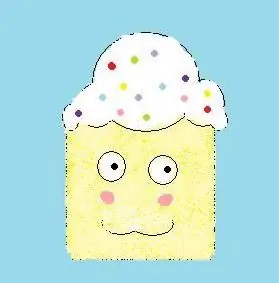
Tôi thực sự thích làm những thứ của riêng mình và ngưỡng mộ những người tạo ra các biểu tượng đã được chỉnh sửa ảnh, nhưng tôi đã gặp 2 vấn đề với photoshop: 1. nó đắt và 2. Nó quá phức tạp đối với tôi. Tôi đã thử GIMP nhưng tôi nhớ sự đơn giản của sơn MS. Vì vậy, một ngày vì chán ăn và thèm bánh taco, tôi quyết định làm của riêng mình. Trong khoảng 30 phút, tôi đã có cho mình biểu tượng kawaii của riêng mình . Tôi đã nảy ra ý tưởng thực hiện điều này từ đâu, tin hay không là từ một video của người Nga (có thể?) Về một người nào đó hướng dẫn cách tạo dấu trang hình cây để trẻ em in. Đúng là một khoảnh khắc kỳ lạ, tôi biết. Tôi đã thấy nơi người phụ nữ sử dụng các hình dạng cơ bản đơn giản và công cụ tẩy để tạo ra một cái cây tuyệt đẹp (và trông giống như thật). những điều kỳ quặc = S) Tôi không cần biết cô ấy đang nói gì vì nó đều là MS Paint.
Bước 1: Bối cảnh
1. Mở MS Paint (Tôi nghĩ bạn có thể làm điều này với sơn của Mac nhưng tôi không biết liệu nó có các tính năng tương tự của sorta hay không. Nhưng này, người dùng Mac có thể thử) Chọn bất cứ điều gì nền của bạn sẽ là. Tôi đã chọn màu xanh lam vừa, màu thứ 3 ở trên cùng bên phải của thanh. Bạn có thể chọn bất kỳ màu nào bạn muốn tho
Bước 2: Cupcaked
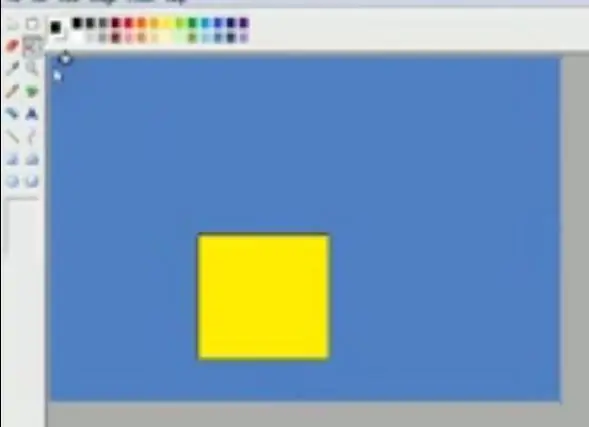
* bạn có thể chọn bất kỳ màu "bánh" nào bạn muốn nhưng đối với những màu mà tôi đã sử dụng trong video, tôi sẽ đề cập đến chúng từ bước này *
2. chọn màu đen và sau đó hình vuông. Tạo một hộp gần dưới cùng. Điền với màu đen hoặc vàng. Đây sẽ là phần "bánh" của cupcake.
Bước 3: Mắt thấy bạn
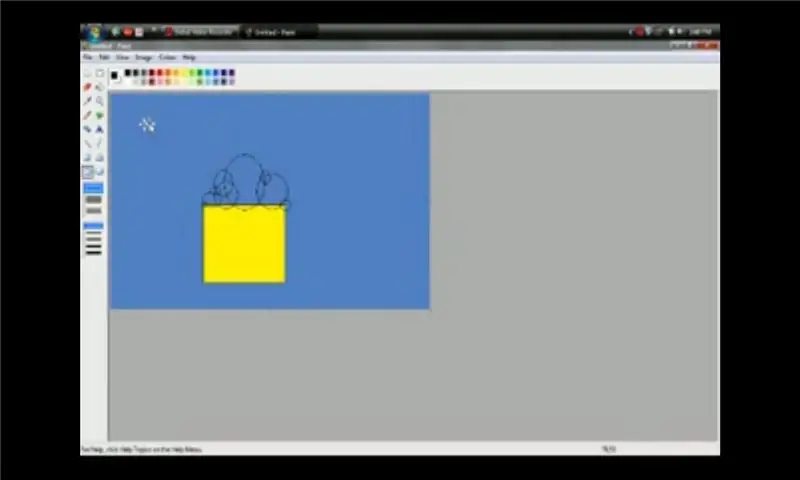
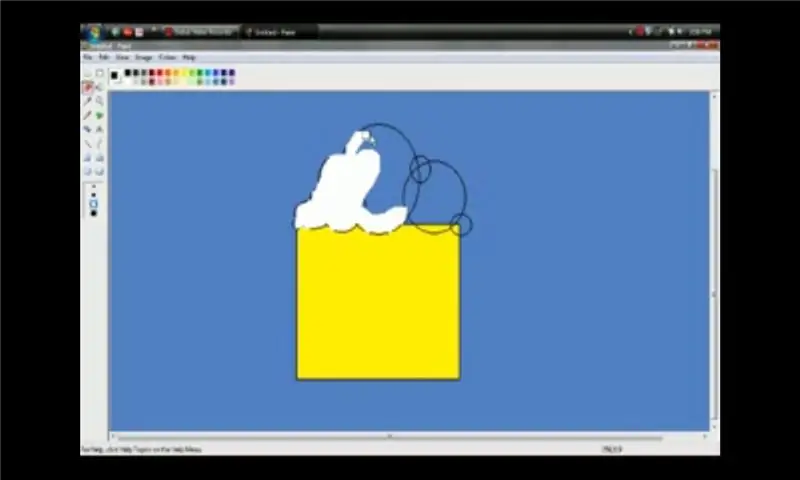
3. Chọn hình tròn: Trên đỉnh giữa của hộp, tạo một hình tròn lớn, vẽ một loạt các hình tròn xung quanh hình tròn lớn và cho phép một số hình vuông chồng lên nhau. mọi thứ bên trong bong bóng, chỉ để lại đám mây chính như khung. (có thể xóa phần bánh bên trong lớp đóng băng) Nếu bạn muốn an toàn trên các khu vực nhỏ, hãy chuyển đến chế độ xem-thu phóng-tùy chỉnh-và chọn 200% hoặc 400%. Đừng lo lắng về sự hoàn hảo
Bước 4: Bánh phồng
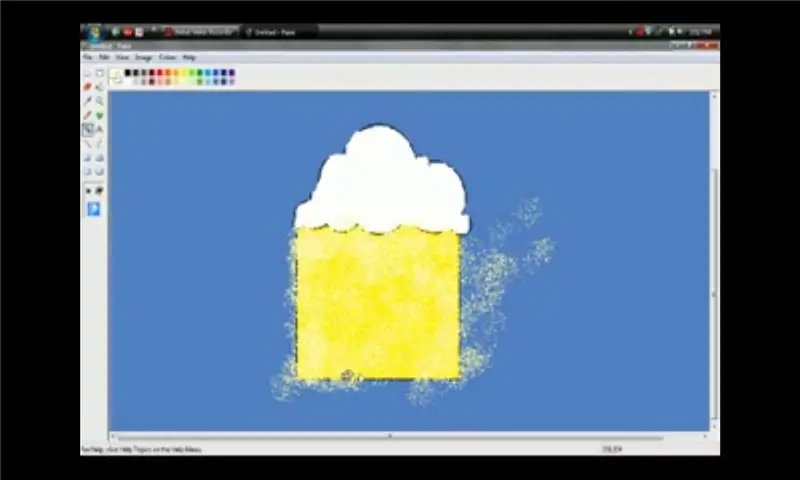
Khi hoàn tất việc đó, hãy chọn cọ không khí, chọn bình xịt thưa (cái ở dưới cùng của hộp hay còn gọi là tia phun lớn) và bất kỳ màu gì chiếc bánh của bạn, hãy chọn phiên bản nhạt hơn bên dưới hộp màu. Bây giờ phun sơn như điên. Không xịt quá nhiều khi màu bánh không lộ ra ngoài, nhưng đủ để bánh trông có vẻ khó chịu. * xin lỗi, tôi không biết nhiều công cụ này được gọi là gì *
Bước 5: Mỉm cười
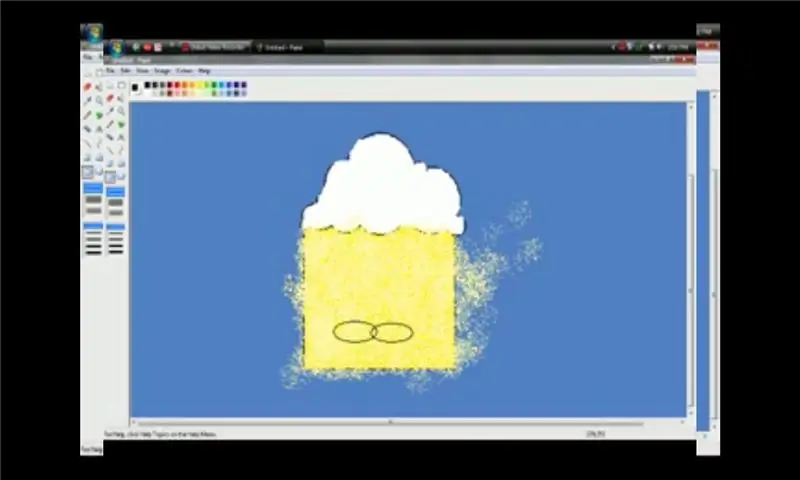
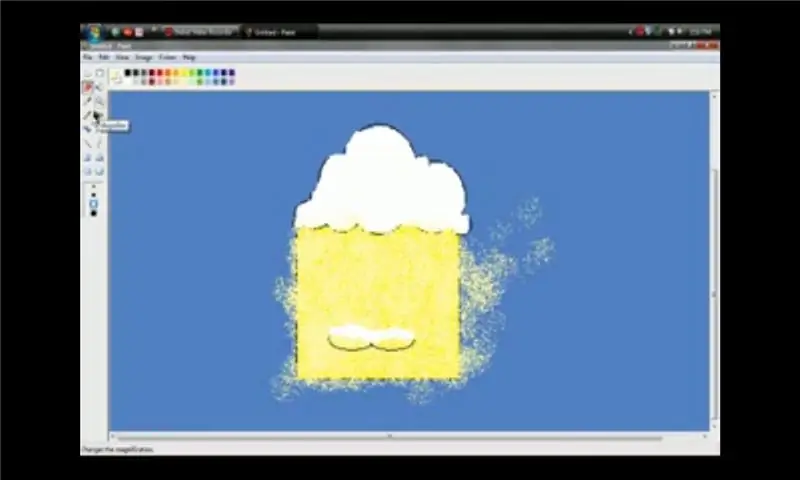
Để có nụ cười kawaii - Chọn hình tròn và tạo 2 hình bầu dục dài, để chúng trùng nhau một chút.. Sử dụng công cụ tẩy để xóa tất cả trừ phần dưới cùng của 2 hình tròn. Sử dụng công cụ phun sơn và màu bánh của bạn để quét qua phần đã xóa Sau đó chọn màu sáng hơn và đi qua vùng bị xóa. (làm cho nó trông giống như chưa được đụng chạm) Bạn có thể sử dụng bất kỳ khuôn mặt kawaii nào bạn muốn - X3 hoặc> _ <
Bước 6: Mống mắt
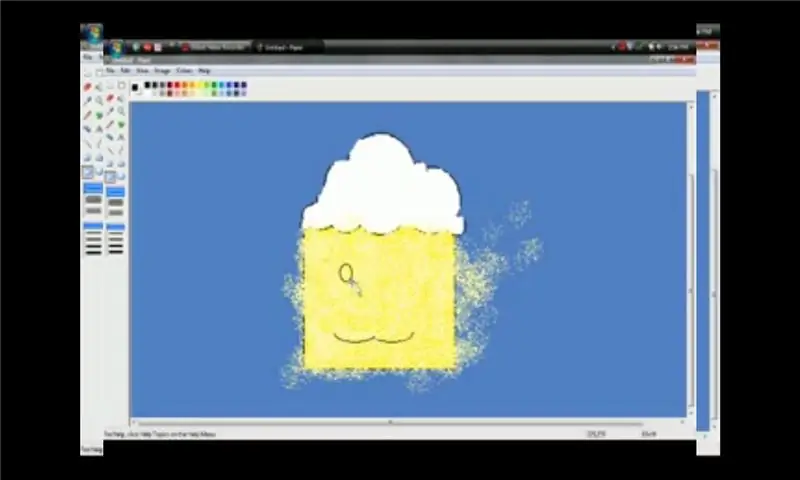
* Bỏ qua bước này nếu bạn không sử dụng nụ cười kawaii - (điều này-: 3) * Chọn công cụ vòng tròn và tạo 2 vòng tròn cho đôi mắt. trong các vòng tròn) Nếu bạn muốn cảm thấy an toàn khi điền, hãy phóng to biểu tượng (view-zoom-custom-200/400% Nó làm cho việc điền vào dễ dàng hơn một chút) Chọn màu đen và sử dụng công cụ Brush và màu béo nhất vòng tròn để tạo ra những con nhộng, um những kẻ nhìn trộm
Bước 7: Chấm Blushy
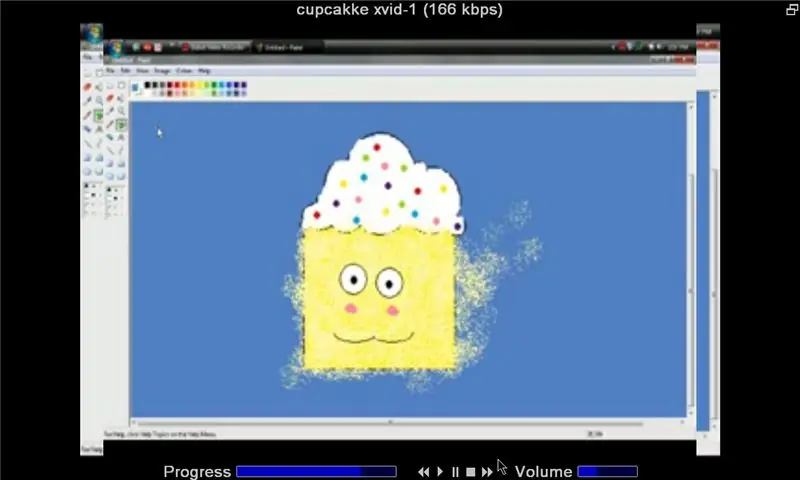
Để tạo hiệu ứng má hồng, hãy sử dụng màu hồng và hình tròn béo hoặc ở giữa và đặt dưới mắt.
Bước 8: Kết thúc các lần chạm

Bây giờ sử dụng công cụ cọ chọn hình vuông béo nhất và màu nền của bạn và chỉnh sửa sơn phun có trên nền. Để dễ dàng hơn, hãy thử phóng to ảnh lên 200% hoặc 400% (để làm như vậy, hãy chuyển đến chế độ xem-thu phóng-tùy chỉnh- và chọn 200/400%) Đảm bảo bạn quay lại kích thước ban đầu (xem-thu phóng-tùy chỉnh- 100%) Bây giờ bạn có thể cắt nó thành kích thước biểu tượng, nếu muốn. (Chọn hình vuông có chấm, phía trên hộp sơn. Nhấp chuột trái và kéo đến kích thước mong muốn, sau đó nhấp chuột phải vào sao chép và chọn vị trí mong muốn. Lưu hình ảnh nếu bạn muốn và bạn có thể sử dụng. Biểu tượng cupcake kawaii của riêng bạn bằng cách sử dụng MS paint. Bạn có thể cho mèo, chó, hầu hết mọi thứ với các hình dạng cơ bản và một chút thời gian rảnh rỗi Chúc vui vẻ
Bước 9: Video
Đây là cách thực hiện (video dài hơn 10 phút một chút)
Đề xuất:
Cách tạo đồng hồ đo nhiệt độ tự làm tùy chỉnh bằng biểu đồ thanh & Atmega328p: 3 bước (có hình ảnh)

Cách tạo đồng hồ đo nhiệt độ tự làm tùy chỉnh bằng biểu đồ thanh & Atmega328p: Trong bài đăng này, tôi sẽ hướng dẫn bạn cách tạo đồng hồ đo nhiệt độ bằng biểu đồ thanh & Atmega328p. Bài đăng sẽ bao gồm tất cả các chi tiết như sơ đồ mạch, chế tạo PCB, Mã hóa, Lắp ráp & Thử nghiệm. Tôi cũng đã gửi kèm một video chứa tất cả
Biểu tượng / Biểu tượng máy tính xách tay phát sáng tùy chỉnh - Không cần dây: 6 bước

Biểu tượng / Biểu tượng máy tính xách tay phát sáng tùy chỉnh - Không cần dây: Xin chào! Đây là bản phác thảo của tôi về các bước để khoét một lỗ trông thật bắt mắt trên máy tính xách tay của bạn - một cách an toàn! Tôi đã tạo một phiên bản cách điệu của chữ cái tiếng Do Thái 'א' (aleph), nhưng thiết kế của bạn thực sự có thể là bất kỳ hình dạng nào bạn có thể cắt ra . Tôi nhận thấy rằng có
Cách sửa đổi bánh xe nóng tiêu chuẩn thành bánh xe nóng R / C: D: 6 bước (có hình ảnh)

Làm thế nào để điều chỉnh xe Hot Wheels tiêu chuẩn thành R / C Hot Wheels: D: Từ khi còn là một đứa trẻ, tôi đã yêu thích Xe Hot Wheels. Nó đã cho tôi nguồn cảm hứng để thiết kế các phương tiện tưởng tượng. Lần này họ vượt qua chính mình với Star War Hot Wheels, C-3PO. Tuy nhiên, tôi muốn nhiều hơn là chỉ đẩy hoặc đi trên một đường đua, tôi quyết định, “L
Cách tắt máy tính bằng biểu tượng màn hình thú vị (Windows Vista): 4 bước

Cách tắt máy tính của bạn bằng biểu tượng màn hình thú vị (Windows Vista): Trong tài liệu hướng dẫn này, tôi sẽ hướng dẫn bạn cách tắt máy tính windows vista bằng biểu tượng màn hình thú vị
Cách lập trình bằng biểu tượng MSW: 6 bước

Cách lập trình bằng biểu tượng MSW: CẬP NHẬT: TẬP TIN HỘP TUYỆT VỜI MỚI. REVISION V2.9 NGÀY 30/7/2009: HỘP TUYỆT VỜI PHIÊN BẢN 3.0 THÊM NGÀY 16/8/2009: THÊM MÀN HÌNH CỦA HỘP TUYỆT V3.0Hướng dẫn này sẽ dạy bạn cách sử dụng MSW Logo. LogoMSW là một chương trình giáo dục
